全站导航
游戏分类
软件分类
收起导航
钉钉辅助邮箱怎么设置
小编:栖竹 时间:2020-05-11 09:31:52
钉钉辅助邮箱怎么设置?钉钉是很多企业首选的线上办公软件,用户们可以在其中和同事们来进行交流互动,但在钉钉中也有很多辅助功能提供给用户们来使用。那么大家知道钉钉辅助邮箱功能怎么才能设置吗?还不清楚的用户就和小编一起来看看吧!

钉钉辅助邮箱怎么设置
1、打开软件,点击左上角“头像或者名称”。
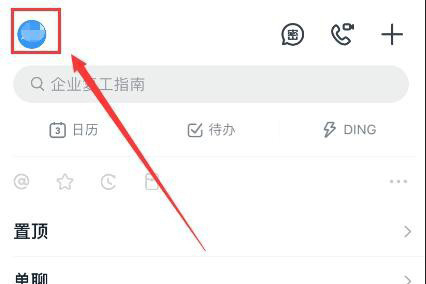
2、在弹出的侧边栏中选择“设置”。
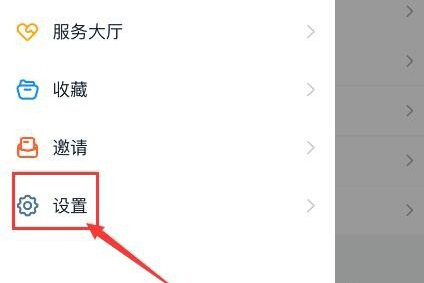
3、在打开的设置界面中选择“安全中心”。

4、在进入的安全中界面中,选择“帐号设置”。
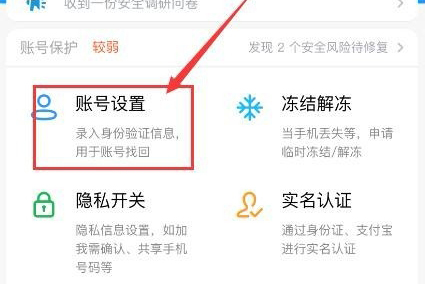
5、进入帐号设置界面,在界面中选择“辅助邮箱”。
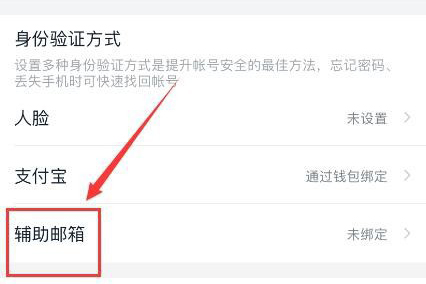
6、在弹出的对话框中,输入钉钉的登录密码,完成后点击“确定”。

7、进入辅助邮箱设置界面,在界面中输入需要绑定的邮箱,完成后点击右上角的“保存”。
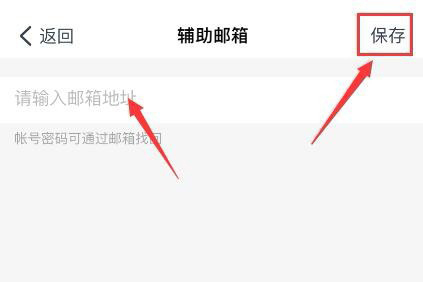
8、设置完成后,在弹出的提示信息框点击“确认”,然后再到邮箱中收到的邮件确认设置辅助邮箱即可。
以上就是小编整理的钉钉辅助邮箱怎么设置的相关内容,关注左将军游戏了解更多精彩资讯!
相关文章
更多置顶












